
Lagdel, grupper og lås objekter i Pages på Mac
Du kan arbejde med og organisere objekterne på en side på forskellige måder:
Anbring objekter i lag (stakke) for at skabe en illusion af dybde
Grupper objekter, så du nemt kan flytte, ændre størrelse på eller rotere dem som en enkelt enhed
Lås objekter, så du ikke kommer til at flytte, redigere eller slette dem ved et uheld
Anbring objekter i lag
Hvis du vil anbringe objekter bag brødtekst i lag, skal du føje et baggrundsobjekt til siden og derefter placere det bag teksten.
Træk et objekt, så det overlapper med et eller flere andre objekter.
Klik på fanen Organiser i indholdsoversigten Format
 .
.Gør et af følgende, mens objektet er valgt:
Flyt et objekt et trin ad gangen: Klik på Fremad eller Tilbage.
Flyt et objekt forrest eller bagerst i stakken: Klik på Forrest eller Bagerst.
Du kan vælge flere objekter for at anbringe dem i lag på en gang.
Tip: Du kan åbne betjeningsmulighederne til organisering i et separat vindue, som du kan flytte rundt overalt. Vælg Oversigt > Vis værktøjer til organisering (på Oversigtmenuen øverst på skærmen, ikke på Oversigtmenuen på værktøjslinjen). Du kan føje knapper til værktøjslinjen til kommandoerne Frem, Tilbage, Forrest og Bagerst.
Grupper eller ophæv gruppering af objekter
Grupper objekter: Vælg flere objekter, ctrl-klik derefter på et af objekterne, og vælg Grupper på genvejsmenuen.
Ophæv gruppering af objekter: Ctrl-klik på gruppen, og vælg derefter Ophæv gruppe på genvejsmenuen.
Tip: Du kan føje knapper til værktøjslinjen og bruge dem til at gruppere og ophæve gruppering af objekter.
Lås eller lås objekter op
Når et objekt er låst, kan du ikke flytte, slette eller ændre det på nogen måde, før du låser det op.
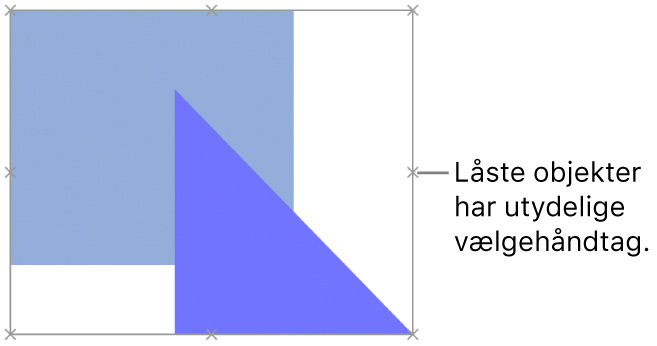
Klik på et objekt for at vælge det, eller vælg flere objekter.
Gør et af følgende:
Lås: Vælg Arranger > Lås (på menuen Arranger øverst på skærmen).
Lås op: Vælg Arranger > Lås op.
Du kan også vælge et eller flere objekter. Klik på fanen Organiser i indholdsoversigten Format ![]() , og klik derefter på Lås eller Lås op (nær bunden af indholdsoversigten).
, og klik derefter på Lås eller Lås op (nær bunden af indholdsoversigten).
Tip: Du kan føje knapper til værktøjslinjen til at låse objekter og låse dem op.
Hvis du ikke kan vælge et objekt, kan det være et objekt til sektionslayout, som er anbragt på sidens baggrund. Hvis du vil redigere det, skal du først gøre det muligt at vælge det (vælg Arranger > Sektionsmastere > Layoutobjekter må vælges).